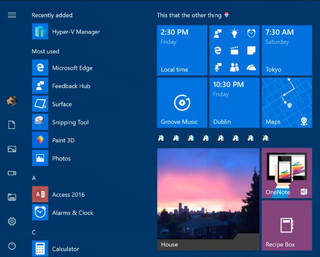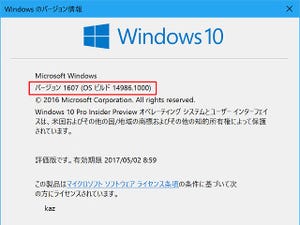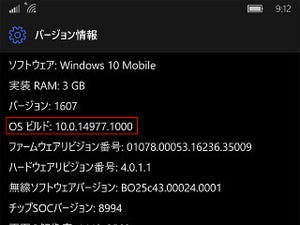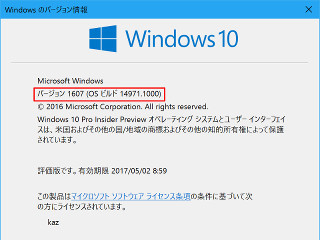2017年1月9日(以下すべて米国日時)、MicrosoftはWindows 10 Insider Preview ビルド15002を、ファーストリングを選択したPC向けにリリースした。Microsoft Edgeの改善や「設定」の更新、デスクトップテーマのサポートなど大規模な変更が加わっている。
実用レベルに達しつつある新Microsoft Edge
昨年を振り返ると、2016年12月にリリースされたWindows 10 Insider Previewは、OSビルド14977とOSビルド14986の2本。PC版に限れば後者のみである。だが、Windows 10 IoT Core Insider Previewは12月16日にOSビルド14993をリリースし、Cortanaの実装が始まった。Microsoftは2016年12月後半にInsider Previewを更新しない理由として、年末の忙しい時期にインサイダーをトラブルに見舞わせることはできないと述べているが、開発者の多くが米国特有のクリスマス休暇に入っていることも理由の1つに挙げられる。
そんな頃合いの2016年12月26日前後にはOSビルド14997がインターネット上にリーク(流出)し、多くの機能が明らかにされた。さらに2017年1月7日前後にはOSビルド15002が流出している。筆者はいずれも確認していないが、今回リリースされたOSビルド15002には、それらの機能が実装されている。多岐にわたる大規模な修正は、2017年早期のリリースを予定しているWindows 10 Creators Updateの開発が佳境に入ったことを感じさせるOSビルドだ。それでは新機能を確認しよう。
公式ブログで最初に取り上げているのが、Microsoft Edgeの改善だが、その変更点は多岐にわたる。なかでも顕著なのがタブ管理の改善である「Tab preview bar」「Set these tabs aside」の2つ。前者はタブバー右端に並ぶ<Show Tab Preview>ボタンをクリックすると、各タブで開いているWebページのサムネイル(縮小表示)領域を開閉するというもの。以前のMicrosoft Edgeにもタブにマウスオーバーするとサムネイルを表示することができたが視認性はこちらの方が高い。
後者は現在開いているタブを一時的に保存する機能だ。例えばWindows 10に関する情報をWeb上で収集している際に、Windows 7について調査する必要があるとしよう。だが、Windows 7の調査を終えたらWindows 10の情報収集に戻らなければならない場合、開いているタブをブックマークするなど何らかの方法で保存しなければならない。この際にタブバーの左端に並ぶ<Set these tabs aside>ボタンをクリックすると開いているタブを保存し、新たなWeb探索が可能になる。復元時は<Tabs you've set aside>ボタンをクリックすると開く領域から選択可能。保存したタブはMicrosoft Edge終了後も維持し、次回起動する際も参照できる。タブセッションを保存する機能は目新しいものではないが、ようやくMicrosoft Edgeも常用できるレベルに近づきつつあるという印象を持つことだろう。
OSビルド15002のMicrosoft Edgeでは、Adobe Flashコンテンツを既定でブロックするようになった。Microsoft Edgeの詳細設定には、依然と<Adobe Flash Playerを使う>が項目として残っているが、Adobe Flashコンテンツを含むWebページにアクセスすると、コンテンツ部分に「Right-click for Adobe Flash」というメッセージと共に、アドレスバーの右端には<Adobe Flash content was blocked>ボタンが並ぶ。同ボタンをクリックすると、コンテンツを1度だけ再生する<Allow once>ボタン、常にコンテンツを再生する<Always Allow>ボタンのいずれかを押すことで、利用者が明示的にコンテンツ再生を制御できるような仕組みだ。既にAdobe Flashコンテンツは死に体のため、前述の設定項目をオフにしている読者諸氏も多いだろうが、イントラネットなどAdobe Flash Playerを使わざるを得ない場合にも対応できるのはありがたい。なお、このユーザーコントロール部分は今後も改善が加わる予定だ。
|
|
Adobe Flashコンテンツを含んだWebページを開き、<Adobe Flash content was blocked>ボタンを押した状態。ちなみに左側にはセキュアコンテンツをブロックするボタンが並ぶ |
この他の主要な変更点としては、Microsoft Edgeのジャンプリストに<New InPrivate window>が加わり、新たなビジュアルツリーやマルチプロセスモデルなど内部ロジックを変化して、安定性と入力応答性を向上させている。後者については長時間使い込んでみないと正確にお伝えすることは難しいが、低スペックなPCで確認した限りでは以前のMicrosoft Edgeよりもパフォーマンスは低下したように感じた。また、Microsoftが以前から明らかにしてきたよう、Payment Request APIに対応し、「Web Payments」も新たにサポート。執筆時点では対応するECサイトがないため公式ブログの画像を引用する。この他にもOSビルド15002のMicrosoft Edgeでは、TCP Fast Openが既定で有効になり、WebVR APIやContent Security Policy 2.0がサポートされた。